Hans ist es gewöhnt, dass er Dateien, die er an einem bestimmten Ort gespeichert haben will, über das Kontextmenü „Senden an“ dorthin befördert. Leider fehlt aber in diesem Menü der Speicherort des cc|drive.
Es gibt zwei Möglichkeiten, diesen fehlenden Eintrag zu ergänzen:
- durch eine Ordner-Verknüpfung
- durch eine Laufwerks-Freigabe
Ordner-Verknüpfung
Voraussetzung für einen solchen Eintrag ist, dass man den OwnCloud-Client am PC installiert hat. Bei mir ist der lokale OwnCloud-Ordner hier: S:\ccdrive
Im Kontextmenü „Senden an“ stehen einige vordefiniere Ziele, wie zum Beispiel „E-Mail-Empfänger“, einige Programme, die sich dort eintragen, ein ZIP-Ordner und am PC angeschlossene externe Laufwerke. Beispiel:
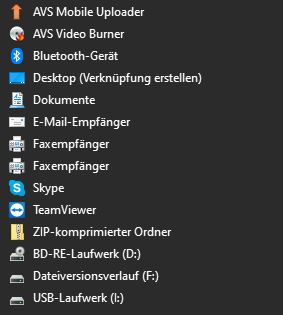
Die Einträge bis zu „ZIP-komprimierter Ordner“ befinden sich als Verknüpfungen in einem Ordner, die Laufwerke darunter sind externe Laufwerke und werden vom System ergänzt. Diese Verknüpfungen befinden sich im Ordner
C:\Users\<user>\AppData\Roaming\Microsoft\Windows\SendTo
Um diesen Ordner zu öffnen, kann man diesen Pfad abtippen, schneller geht es aber durch Eingabe von shell:sendto in der Adresszeile eines Windows-Explorers.
In diesem Ordner legt man über das Kontextmenü eine Verknüpfung an, die auf das Verzeichnis des lokalen ccdrive-Ordners zeigt. Die folgenden Bilder zeigen diese Schritte:
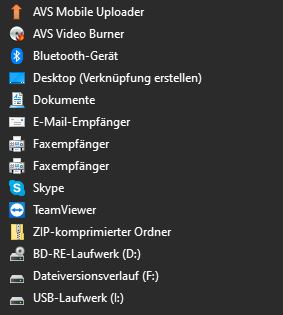
Ordner „SendTo“ 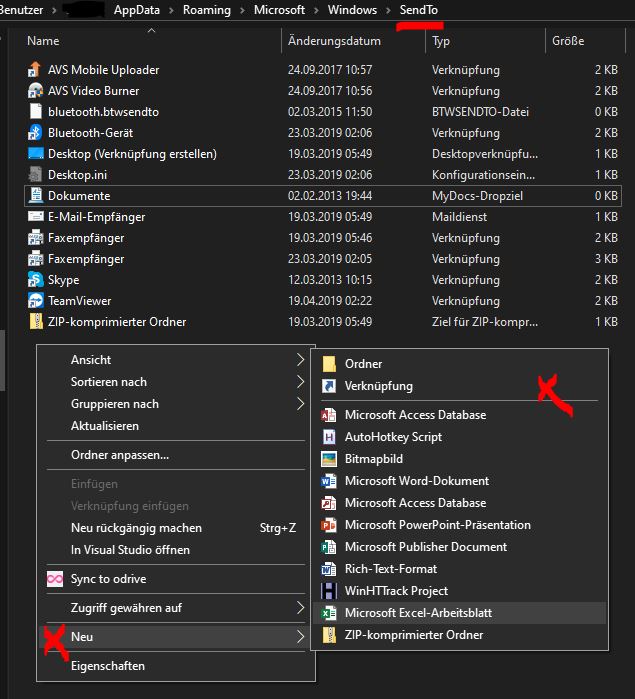
Verknüpfung anlegen 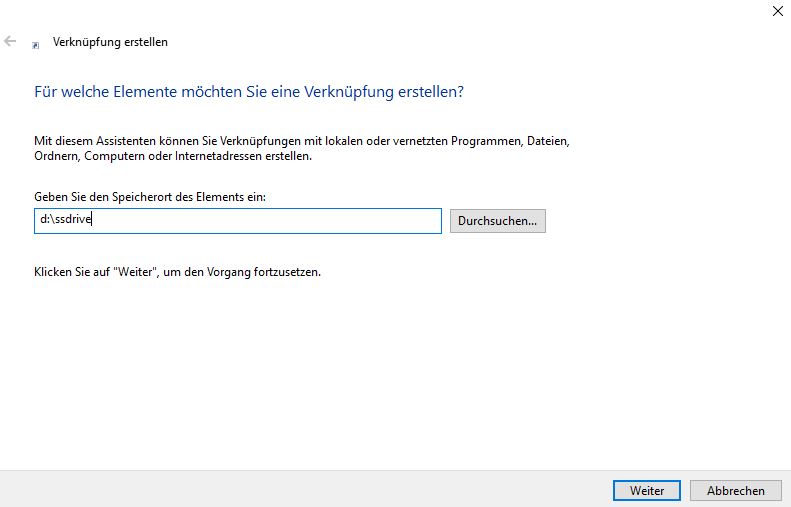
Speicherort eintragen 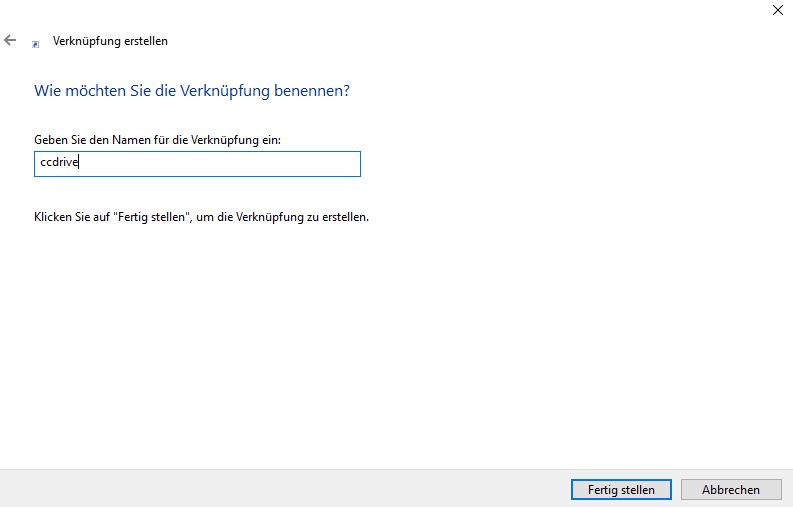
Namen für die Verknüpfung wählen 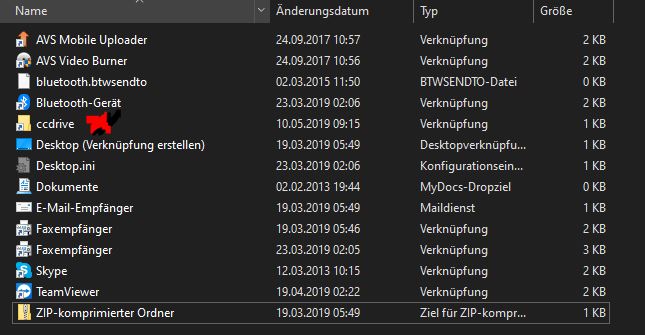
Damit ist der ccdrive über das Kontextmenü erreichbar.
Laufwerks-Freigabe
Es ist nicht unbedingt notwendig, die Daten des ccdrive am lokalen PC zu speichern. Man kann sich zu dem Cloud-Laufwerk auch über eine Freigabe verbinden. Dann erscheint der ccdrive nicht als Ordner im Dateisystem, sondern als Laufwerk.
Es gibt zwei Möglichkeiten ein solches verknüpftes Laufwerk einzurichten: entweder über den Windows-Dialog Dieser PC -> Kontextmenü -> Netzlaufwerk verbinden oder über eine Eingabeaufforderung. Mir gefällt die DOS/Power-Shell-Methode besser als die interaktive über Windows, weil man sich den Vorgang als Text in einem Notizzettel merken kann.
Man öffnet eine Eingabeaufforderung oder die Windows PowerShell (nicht die ISE) und startet folgendes Kommando
PS S:\> net use * https://drive.ccc.at/remote.php/dav/files/ffiala%40clubcomputer.at/ 123456 /user:ffiala@clubcomputer.at /PERSISTENT:YES
Laufwerk Z: ist jetzt mit https://drive.ccc.at/remote.php/dav/files/ffiala%40clubcomputer.at/ verbunden.
Der Befehl wurde erfolgreich ausgeführt.
- * der erste frei Laufwerksbuchstabe in umgekehrter alphabetischer Reihenfolge. An dieser Stelle könnte man den Laufwerksbuchstaben auch selbst festlegen, in dem man statt * zum Beispiel X: eingibt.
- https://drive.ccc.at/remote.php/dav/files/ffiala%40clubcomputer.at/ ist die Adresse des OneDrive. Man findet sie im Startmenü des ccdrive (https://drive.ccc.at) unter „Einstellungen“.
- 123456 ist das Passwort
- /user:ffiala@clubcomputer.at ist die Club-Id
- /PERSISTENT:YES bedeutet, dass die Verknüpfung auch über einen Neustart bestehen bleibt.
Eine solche Laufwerksverknüpfung erscheint einerseits im Explorer unter „Mein PC“ wie andere lokale Laufwerke auch. Der Unterschied ist, dass die Daten nicht lokal gespeichert sind, sondern in der Cloud.
Anderseits wird diese Verknüpfung auch im Kontextmenü „Senden an“ angezeigt und daher kann man Dateien einfach in die Cloud befödrern.
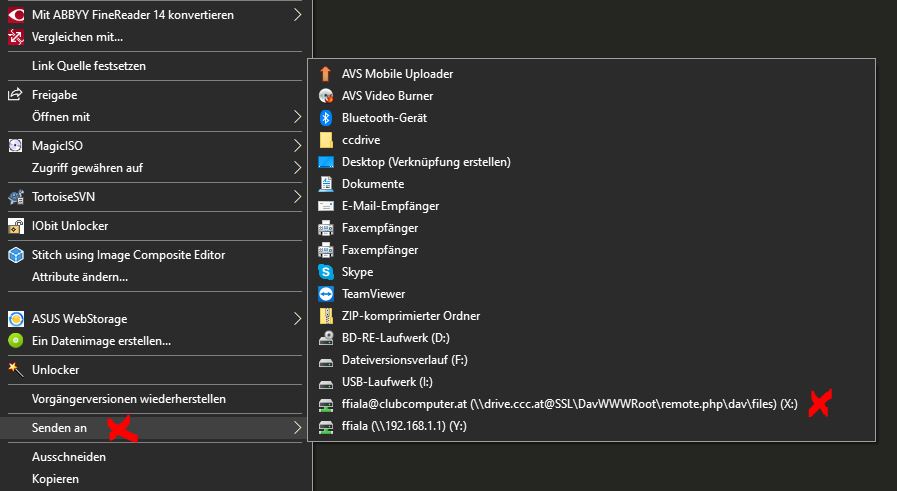
Um diese Verknüpfung zu löschen, gibt man ein:
PS S:\> net use x: /delete
x: wurde erfolgreich gelöscht.
Franz war pensionierter HTL Lehrer (TGM), Präsident von ClubComputer, Herausgeber der Clubzeitung PCNEWS und betreute unser Clubtelefon und Internet Support. Er war leidenschaftlicher Rapid Wien Fan. Er ist leider Anfang Jänner 2024 nach langer schwerer Krankheit verstorben.

Die für SendTo eingerichtete Verknüpfung hat den Nachteil, dass damit nur EIN Zielverzeichnis adressiert werden kann; ALLE derart gesendeten Dateien landen dort, was schnell unübersichtlich werden kann.
Sind am Ziel Verzeichnisbäume eingerichtet, ist es leider nicht möglich, zu einem Unterverzeichnis zu navigieren. Für ein solches müsste man wiederum eine eigene Verknüpfung im SendTo Verzeichnis einrichten, was meines Erachtens die Sinnhaftigkeit dieser Methode sehr schnell infrage stellt.
Das stimmt so, wie Du das sagst, aber ich wurde genau das gefragt: „Wie macht man den ccdrive in SendTo bekannt.